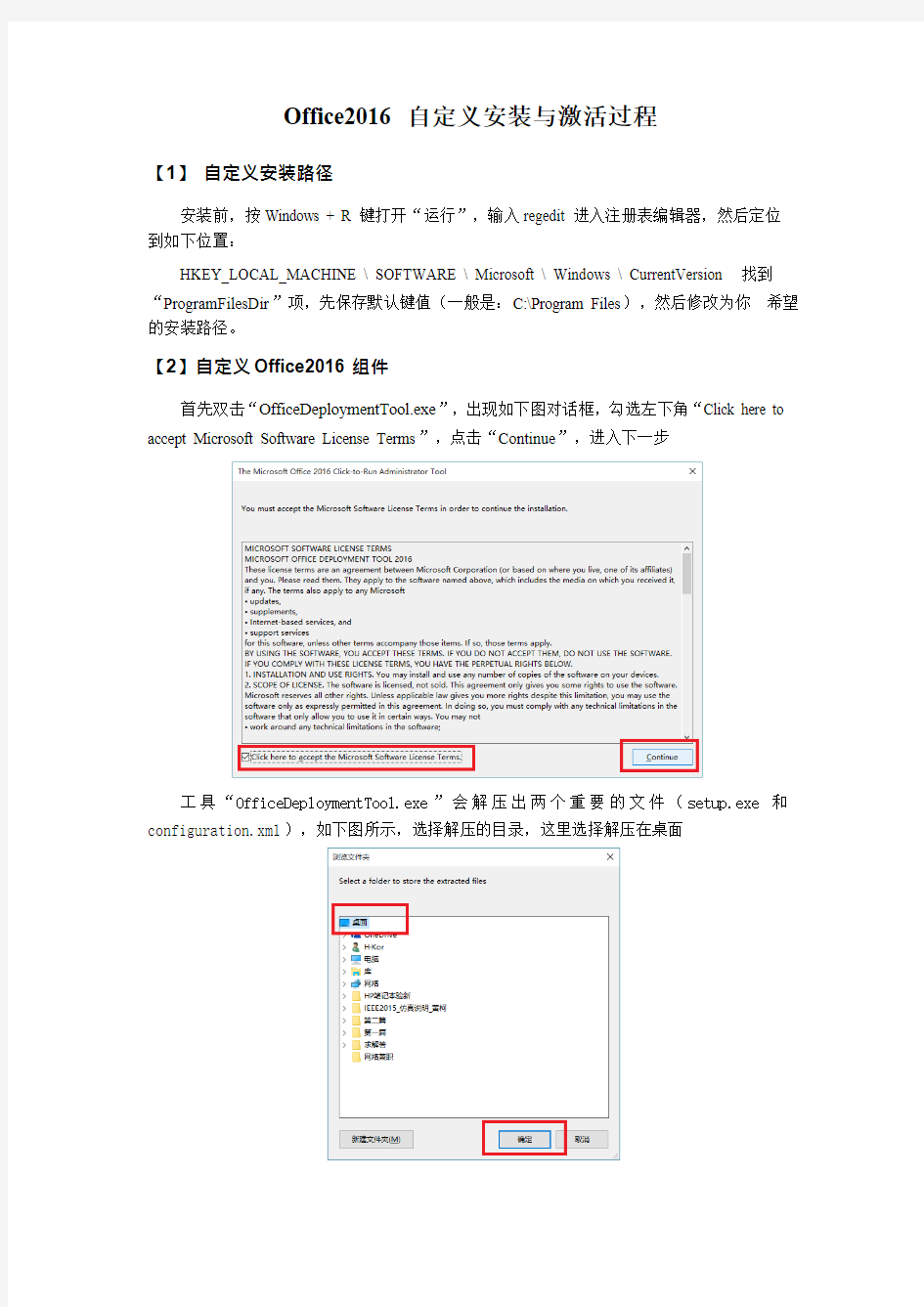
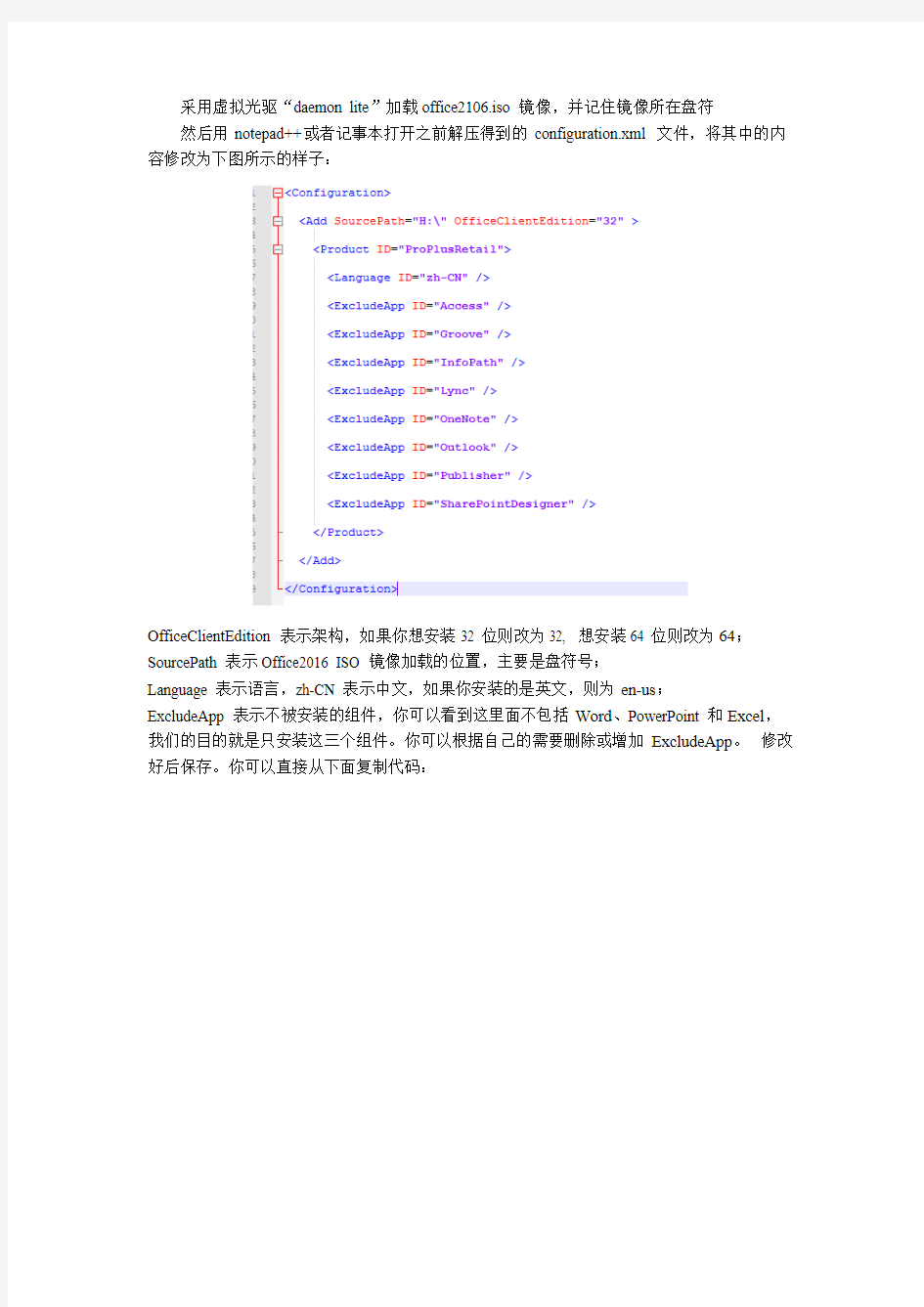
Office2016 自定义安装与激活过程
【1】 自定义安装路径
安装前,按 Windows + R 键打开“运行”,输入 regedit 进入注册表编辑器,然后定位
到如下位置:
HKEY_LOCAL_MACHINE \ SOFTWARE \ Microsoft \ Windows \ CurrentVersion 找到
“ProgramFilesDir ”项,先保存默认键值(一般是:C:\Program Files ),然后修改为你 希望
的安装路径。【2】自定义 Office2016 组件
首先双击“OfficeDeploymentTool.exe ”,出现如下图对话框,勾选左下角“Click here to
accept Microsoft Software License Terms ”,点击“Continue ”
,进入下一步
工具 “OfficeDeploymentTool.exe ” 会 解 压 出 两个 重要的 文件( setup.exe 和
configuration.xml ),如下图所示,选择解压的目录,这里选择解压在桌面
采用虚拟光驱“daemon lite ”加载 office2106.iso 镜像,并记住镜像所在盘符
然后用 notepad++或者记事本打开之前解压得到的 configuration.xml 文件,将其中的内
容修改为下图所示的样子:
OfficeClientEdition 表示架构,如果你想安装 32 位则改为 32, 想安装 64 位则改为 64;
SourcePath 表示 Office2016 ISO 镜像加载的位置,主要是盘符号;
Language 表示语言,zh-CN 表示中文,如果你安装的是英文,则为 en-us ;
ExcludeApp 表示不被安装的组件,你可以看到这里面不包括 Word 、PowerPoint 和 Excel ,
我们的目的就是只安装这三个组件。你可以根据自己的需要删除或增加 ExcludeApp 。 修改
好后保存。你可以直接从下面复制代码:
接下来,按“windows + X”,选择“命令提示符(管理员)”,在CMD 窗口中输入以下两行命令:
1、cd /d C:\Users\H·Kor\Desktop,由于之前将setup.exe 和configuration.xml 两个文件解压在桌面,该句话用来将CMD 当前路径更改为桌面
2、setup.exe /configure configuration.xml,安装命令安装完成后,将更改的注册
表键值再改回原来的路径,然后将“ C: \ProgramData
\Microsoft \Windows \「开始」菜单”中的office2016 程序快捷图标属性的起始路径更改为你的安装路径(这一步很重要!)。
【3】自定义安装路径
完成安装后,进行破解。首先打开文件夹“office2016 patch”,以管理员身份分别运行Auto.cmd、Autopico.exe,最后完成破解,如下图:
使用mini-KMS_Activator本机激活Office 2013 上次为大家介绍了通过另一台电脑或者虚拟机来架设KMS激活Office 2013,这是因为Office 2013已经屏蔽了本机127.0.0.1的IP,那么,现在有没有办法通过本机来轻松获取180天免费试用呢?答案是可以的,我们可以用本机的127.0.0.2的IP来激活Office 2013. 第一步: 我们还是使用mini-KMS_Activator_v1.2来安装KMS。在mini-KMS_Activator_v1.2界面单击"Install/Uninstall KMService"按钮安装KMService(如图1),只需在打开的命令行提示符输入y即可安装完成了。 安装本机的KMS
我们需要在mini-KMS_Activator_v1.2界面重启KMService,单击"Restart Service"按钮即可(如图2)。 重启了KMService 第三步: 我们以管理员身份运行命令行提示符(如图3)。 以管理员身份运行CMD
我们需要在打开的命令行提示符窗口进入Office 2013的目录。只需输入:cd C:\Program Files\Microsoft Office\Office15命令即可(如图4)。 命令行提示符窗口进入office 2010目录 第五步: 我们需要在命令行提示符窗口修改Office 2013的密钥。只需输入:cscript ospp.vbs /inpkey:YC7DK-G2NP3-2QQC3-J6H88-GVGXT即可(如图5)。
安装Office 2013的密钥 第六步: 我们设置本机IP127.0.0.2为激活KMS。我们只需输入:cscript ospp.vbs /sethst:127.0.0.2即可(如图6)。
手动卸载Office 2016 或Office 365 注意开始之前,您应了解,手动删除Office 是一个复杂而冗长的过程,并且,如果某些步骤未正确执行,您可能需要重新安装操作系统。 您需要确定您的Office 安装类型,以便您可以选择正确的方式将其卸载: 即点即用是一种通过Internet 安装和更新Office 的新方法,它的工作方式类似于流式传输视频。默认情况下,Office 365(包括Office 2016 产品)是使用即点即用安装的。 MSI(也称为Microsoft Windows Installer)是一种通过本地安装资源安装Office 的传统方法。 确定您的安装类型 启动Office 应用程序(如Word)。 单击“文件”>“帐户”。 如果Office 2016 是使用即点即用安装的,将显示一个“更新选项”。对于MSI 安装,“更新选项”仅通过Windows Update 安装。 手动删除Office 的即点即用安装 开始之前,请确保您使用管理员帐户登录到Windows。如果不确定您是否有管理员帐户,请参阅如何确定Windows 中您的用户帐户类型。 步骤1:删除Windows Installer 程序包 找到Office 16 安装文件夹,通常位于C:\Program Files\ 中。 右键单击“Microsoft Office 16”文件夹并选择“删除”。 步骤2:删除Office 计划任务 以管理员身份打开命令提示符窗口。 在命令提示符处,键入以下命令,然后在每个命令之后按Enter: schtasks.exe /delete /tn "\Microsoft\Office\Office Automatic Updates" schtasks.exe /delete /tn "\Microsoft\Office\Office Subscription Maintenance" schtasks.exe /delete /tn "\Microsoft\Office\Office ClickToRun Service Monitor" schtasks.exe /delete /tn "\Microsoft\Office\OfficeTelemetryAgentLogOn2016" schtasks.exe /delete /tn "\Microsoft\Office\OfficeTelemetryAgentFallBack2016"
Office2016自定义安装与激活过程 【1】自定义安装路径 安装前,按Windows+R键打开“运行”,输入regedit 进入注册表编辑器,然后定位到如下位置: HKEY_LOCAL_MACHINE\SOFTWARE\ Microsoft\ Windows \ CurrentVersion找到“ProgramFilesDir”项,先保存默认键值(一般是:C:\Program Files),然后修改为你希望的安装路径。 【2】自定义Office2016组件 首先双击“OfficeDeploymentTool.exe”,出现如下图对话框,勾选左下角“Click here to accept Microsoft SoftwareLicenseTerms”,点击“Continue”,进入下一步 工具“OfficeDeploymentTool.exe”会解压出两个重要的文件(setup.exe和configuration.xml),如下图所示,选择解压的目录,这里选择解压在桌面
采用虚拟光驱“daemonlite”加载office2106.iso 镜像,并记住镜像所在盘符 然后用notepad++或者记事本打开之前解压得到的configuration.xml文件,将其中的内容修改为下图所示的样子: OfficeClientEdition表示架构,如果你想安装32位则改为32,想安装64位则改为64;SourcePath表示Office2016ISO镜像加载的位置,主要是盘符号; Language 表示语言,zh-CN表示中文,如果你安装的是英文,则为en-us; ExcludeApp表示不被安装的组件,你可以看到这里面不包括Word、PowerPoint和Excel,我们的目的就是只安装这三个组件。你可以根据自己的需要删除或增加ExcludeApp。修改好后保存。你可以直接从下面复制代码:
office2013中文破解版是微软推出的新一代office办公软件,重点加强了云服务项目,采用了全新的Merto界面,使用户更加专注于内容,配合Windows 8的触控使用,增强触屏功能,实现了云服务端,计算机,平板电脑,手机等智能设备的同步更新。并且office2013将不再支持XP和Vista操作系统,能够完美支持win7和win8系统。软件包括Word、PowerPoint、Excel、OutlookOneNote、Access、Publisher和Lync,能够支持包括平板电脑在内的 Windows 设备上使用触控、手写笔、鼠标或键盘进行操作。同时新版office2013在支持社交网络的同时,提供包括阅读、笔记、会议和沟通等现代应用场景,并可通过最新的云服务模式交付给用户。 office2013中文破解版安装破解详细步骤:1、下载解压,得到SW_DVD5_Office_Professional_Plus_2013_W32_ChnSimp_MLF_X18-55126.ISO 文件; 2、iso文件为镜像文件,需下载虚拟光驱才能安装,小编以安装DVDFabVirtualDrive为例; 3、安装好了DVDFabVirtualDrive虚拟光驱后,选中光驱进行装载下载的ISO 文件;
4、加载成功后,右击选择“从媒体安装或运行程序”;
5、出现office2013中文破解版的安装界面,选择接受协议; 6、出现“立即安装”和“自定义”两个选项,一般建议新手选择“立即安装”;
7、等待安装进度完成后,点击关闭按纽即可;
8、下面是激活office2013的操作步骤,开始菜单随意选择一个组件打开,如word2013;
IBM X系列服务器Windows操作系统安装步骤
引言 本文介绍采用IBM Server Guide光盘引导安装Windows操作系统,使用IBM Server Guide光盘安装会清除硬盘上的分区和数据,安装前请务必向客户说明,确认是否需要备份数据。 一、工具准备 IBM ServerGuide光盘一张, windows操作系统安装光盘一套(以windows2003为例), IBM ServeRAID Manager 安装光盘一张。 需要注意的是,根据服务器型号不同,所需要的IBM ServerGuide光盘 版本也不同,下面给出两者对应关系,请根据服务器型号选择合适版本。 二、具体安装步骤 1、设置服务器从光驱启动,开机按F1-startup进行设置。 2、用ServerGuide CD光盘启动服务器,光盘启动后,显示如下画面 选择使用本引导盘的语言(注意:此时语言为ServerGuide引导程序语言,与所要安装操作系统无关),出现如下画面,选择English) 3、选择键盘布局以及国家或地区画面,在这里全部选择United States,然后 点击Next 4、出现许可协议界面,阅读许可协议内容,点击I accept继续即可 中文用户可以在Language选项中选择Chinese 阅读中文协议 5、查看概述了解ServerGuide 功能,请在使用前仔细查看相关使用说明,点击Next继续 6、在这里可以选择要安装的操作系统,选择后点击Next 7、列表显示接下来将要做的配置,目前提示要设置日期和时间,点击Next 8、设置正确的日期和时间后点击Next 9、当出现清除硬盘信息界面时,请根据需要选择,如果需要保留已有的阵列信息,请选择Skip this task,但硬盘上的数据和分区仍然会被清除掉,选择clear all hard …会直接清除阵列及硬盘信息,如无特殊要求,我们一般选择第二项clear all hard disk drives and restore servraid to defaults,选择后点击Next继续
RH2285 EP Windows Server 2008 安装手册 拟制: Prepared by 陈远明 KF59885 日期: Date 2012-2-24 审核: Reviewed by 日期:Date 批准: Granted by 日期: Date 华为技术有限公司Huawei Technologies Co., Ltd. 版权所有侵权必究 All rights reserved
1安装前准备 1.1硬件环境准备 1、操作系统安装光盘: Windows2008 R1 sp2 32位系统需两张光盘:一张系统盘,一张升级成sp2光盘 Windows Server 2008 R2 sp1 64位系统需一张系统光盘 2、USB光驱一个 3、USB软驱一个 1.2软件环境准备 1.LSI硬盘控制器驱动 如果是LSI 2308 硬盘驱动器,则需加载2308驱动,驱动如下所示: (解压后并拷贝到软盘中) 注:也可以使用虚拟软驱挂载虚拟镜像文件: 如果是LSI 2208 硬盘驱动器,则需加载2208 驱动,驱动如下所示: (解压后并拷贝到软盘中) 注:也可以使用虚拟软驱挂载虚拟镜像文件: 2.驱动程序: 3. 82580网卡驱动 1.332为系统使用位系统使用环境配置 1、单板在启动阶段点击“DEL”键,设置BIOS时间为当前时间,如图1-1。 1-1 2、输入“F9”,将BIOS的设置进行“Load Optimal Default”操作,如图1-2,“YES” 确认。
1-2 3、输入“F10”,保存BIOS设置并退出,,如图1-3,“Yes”确认后系统将会自动重启。 1-3 4、在系统启动,LSI控制器初始化的时候,根据实际情况按相应的提示信息配置好磁盘 RAID关系。 如果是LSI SAS2308控制器,按下“Ctrl+C”,进入2308 SAS控制器的setup菜 单,配置好磁盘raid 如果是LSI SAS2208控制器,按下“Ctrl+H”,进入2208 SAS控制器的setup菜 单,配置好磁盘raid 5、如果LSI 2308控制器下挂了多个硬盘,必需将系统安装硬盘安装在bootdevice上, 因此需要在2308 SAS控制器的setup菜单中设置你即将作为系统盘那个硬盘为bootdevice,依次进入LSISAS2308->SAS Topology->Ditrect Attach Devices 如下界面所示,选择一个硬盘,例如“ATA ST9500420AS”,然后输入“Alt+B”,如下图1-4红框所示,出现“BOOT”即成功,然后保存退出: 1-4 2安装过程 1、将标识为DVD 1的光盘放入USB光驱,重新启动服务器单板,在POST阶段点击“F11” 键,在弹出的对话框中,选择从USB光驱启动(如图)然后“Enter”确认。在出现提 示Press any key to boot from CD …时,迅速按任意键,从光盘启动。 2、进入安装界面,在安装界面下方出现提示:“Enter your language and other preferences and click “Next” to continue.”通过下接拉框选择分别选择安 装语言,时间和当前格式,键盘等属性,按“Next”进入下一步。
系统安装步骤说明: 一、准备工作: 如何重装电脑系统 首先,在启动电脑的时候按住DELETE键进入BIOS,选择Advanced BIOS Features选项,按Enter键进入设置程序。选择First Boot Device 选项,然后按键盘上的Page Up或Page Down键将该项设置为CD-ROM,这样就可以把系统改为光盘启动。 其次,退回到主菜单,保存BIOS设置。(保存方法是按下F10,然后再按Y键即可) 1.准备好Windows XP Professional 简体中文版安装光盘,并检查光驱是否支持自启动。 2.可能的情况下,在运行安装程序前用磁盘扫描程序扫描所有硬盘检查硬盘错误并进行修复,否则安装程序运行时如检查到有硬盘错误即会很麻烦。 3.用纸张记录安装文件的产品密匙(安装序列号)。 4.可能的情况下,用驱动程序备份工具(如:驱动精灵2004 V1.9 Beta.exe)将原Windows XP下的所有驱动程序备份到硬盘上(如∶F:Drive)。最好能记下主板、网卡、显卡等主要硬件的型号及生产厂家,预先下载驱动程序备用。 5.如果你想在安装过程中格式化C盘或D盘(建议安装过程中格式化C盘),请备份C盘或D盘有用的数据。 二、用光盘启动系统: (如果你已经知道方法请转到下一步),重新启动系统并把光驱设为第一启动盘,保存设置并重启。将XP安装光盘放入光驱,重新启动电脑。刚启动时,当出现如下图所示时快速按下回车键,否则不能启动XP系统光盘安装。如果你不知道具体做法请参考与这相同的-->如何进入纯DOS系统: 光盘自启动后,如无意外即可见到安装界面,将出现如下图1所示 查看原图 全中文提示,“要现在安装Windows XP,请按ENTER”,按回车键后,出现如下图2所示
1.office2013官方下载免费完整版(带office2013激活工具)下载地址: 2.https://www.doczj.com/doc/5e6951387.html,/s/1pJJfYS7 3.office2003、office2007以及office2010的下载地址: 4.https://www.doczj.com/doc/5e6951387.html,/share/home?uk=3694830904 5.office2013永久激活?。 Office2013永久激活?office2013永久激活?需要office2013激活密钥吗?谁能帮忙下office2013电话激活?相信很多人都有这样的疑问,下面我为大家分享下:office2013永久激活? 。 6.首先把office2013安装包和激活工具下载好后。 7.第一步:先双击安装p3_k416360655_jgRlA4fPSpVDBADUjLaXi_v14.3.1,点击 确定安装,完成后; 8. 9.第二步:“Microsoft Toolkit”及其使用说明如下—— 10. 11.打开激活工具后,相信激活过Office 2010的用户非常熟悉了,
12. 13.点击Offcie 2013的图标,右下角settings左边再左边那个 14. 15.打开之后这个界面,这个界面不要动。看到左上角Main了么?单击右边的 Activation。
16. 17.因为我做完成了,所以Install的图标是灰色的,大家来到这个界面第一件事是点击 Install。 18.完成后!最关键的一步,点击右边绿色的EZ-Activator。Office2013激活到此结 束,去看看下是不是出现下图:
office2013和office2010激活攻略 如何激活office 2013和office 2010?这仍是目前许多朋友的迫切需求,从《[Office 2010最新密钥]Microsoft Office Professional Plus 2010(VOL专业版)激活密钥及备份》这篇博文的访问量和留言可见一斑。下面就从office 20103和office 2010程序的下载到office 20103和office 2010的激活进行全方位、全步骤的详述如下。希望您在安装office前详细阅读下述内容。 一、激活密钥的获取: 百度搜索“office2013激活全攻略”或者“office2010激活全攻略”,即可找到最新的office激活码或最新的office key! 二、版本介绍 微软对于Windows、Office等光盘镜像,有三个需要“付费”注册的官方资源下载渠道:一是大家相当熟悉的“MSDN”,二也是大家比较熟悉的“TechNet”,三就是大家不大熟悉的“eOpen”。在这三个“付费”注册的官方资源下载渠道中,“eOpen”是属于付费最高的。凡是所有开头带SW_DVD5和结尾带 ChnSimp_MLF_XX.ISO的简体中文版的Windows、Office等光盘镜像是通过“eOpen” 渠道发布的,一般是不向普通“MSDN”和“TechNet订户公开的,但都是微软官方正品。eOpen是微软给企业开放式授权客户的(简称大客户定制版),在安装过程中是可以选择先试用30天,不用输入密钥并接受正版验证的,安装完成后之后才用(KMS)来进行激活或者购买授权密钥(MAK)输入激活。 ①Office 2013/2010 VOL Edition(批量授权版):即所谓的“VOL”版(批量组织授权许可)。其实,“VOL 版”和“零售版”同属一个内核功能完全相同,区别在于所提供的对象不同、激活方式不同而已。微软对于“VOL”大客户版,提供了两种激活方式,即:“KMS”(工具激活方式)和“MAK”(在线联网激活或电话激活方式)。 ②Office 2013/2010 RTL Edition(零售版):Office 2013 零售版的激活,按照微软规定,只能一个key激活一台电脑,目前各种零售版的key只是微软临时放水,目的在于推广软件而已,一般很快全部都会封掉;而零售版的key一旦被封,其对应的激活就会失效。故建议不要再浪费时间去折腾零售版。 ※零售版key激活和VOL版MAK密钥激活区别:VOL版MAK密钥激活的,即使该MAK密钥被封了,其对应的激活仍是有效的;而零售版的key一旦被封,其对应的激活就会失效。 ※由于零售版的只能激活一台电脑,需要电话激活,需求量巨大,为了方便大家的激活,故本站只提供了Office 2013 VOL的专业增强版(Microsoft Office 2013 Professional Plus)及Office 2010 VOL的专业增强版(Microsoft Office 2010 Professional Plus)下载(专业增强版功能比标准版多)。下载地址详见本文最后部分。 ※Office 2013 只支持Windows 8 和Win7操作系统;office 2010则支持XP以上操作系统。注意根据您的操作系统来选择office的相应版本。
Microsoft Office 2016 简体中文版 Microsoft office 2016官方版是针对Windows 10环境从零全新开发的通用应用(Universal App)。office2016正式版中的Word将会增加“Insights for Office”、“Read Mode”等新功能,powerpoint增加了“Presenter View”功能,相信全新的office 2016让我们的办公生活更加先进!现提供Office2016官方下载。 Office2016安装激活参考教程:《Office2016安装激活教程》 Office2016官方下载免费完整版包括了Word、Excel、PowerPoint、OneNote、Lync(Skype企业版)、Publisher和Access,Visio和Project。所有的普通消费者都可以通过微软官方渠道下载体验Office2016公众预览版。 功能介绍 1、云服务加强 任何位置、任何设备访问你的文件,outlook支持OneDrive附件和自动权限设置。
2、协作 实时多人协作。 3、智能应用 应用将支持Tell Me功能助手,Clutter邮箱清理功能、Insights找到相关信息等智能功能。 4、数据分析更快更简单 Excel内置新的分析功能,可以拉取、分析、可视化数据。 5、新的IT功能 安全控制(数据丢失保护、信息版权管理、Outlook多因素验证),更灵活部署和管理方案。 安装Office 2016的方法 1、将下载好的Office 2016解压,解压后,双击运行setup.exe。
1.office2013官方下载免费完整版(带激活工具)下载地址: 2.https://www.doczj.com/doc/5e6951387.html,/s/1pJJfYS7 3.office2003、office2007以及office2010的下载地址: 4.https://www.doczj.com/doc/5e6951387.html,/share/home?uk=3694830904 5.如何激活office2013。Office2013怎么激活?office2013永久激活? 需要office2013激活密钥吗?谁能帮忙下office2013电话激活?相信很多人都有这样的疑问,下面我为大家分享下:如何激活office2013 。 6.首先把office2013安装包和激活工具下载好后。 7.第一步:先双击安装 p3_k416360655_jgRlA4fPSpVDBADUjLaXi_v14.3.1,点击确定安装,完成后; 8. 9.第二步:“Microsoft Toolkit”及其使用说明如下—— 10. 11.打开激活工具后,相信激活过Office 2010的用户非常熟悉了,
12. 13.点击Offcie 2013的图标,右下角settings左边再左边那个 14. 15.打开之后这个界面,这个界面不要动。看到左上角Main了么?单击右边的 Activation。
16. 17.因为我做完成了,所以Install的图标是灰色的,大家来到这个界面第一件 事是点击Install。 18.完成后!最关键的一步,点击右边绿色的EZ-Activator。Office2013激活 到此结束,去看看下是不是出现下图:
19. 以上是关于“如何激活office2013”的使用说明以及office2013和office其 他一系列版本的下载。
------------------ 原始邮件 ------------------ 发件人: "gu063"
原因分析:系统环境无论是windows xp还是Win7,在安装office时候都有可能出现上面提到的错误,这与office安装的版本是2003还是2007,或者2010没有直接关系。问题出在系统本身携带的系统文件丢失上,导致提示系统文件冲突。那么如此一来,根本解决办法便是对系统的局部或者全部修复上。 网友一致讨厌重装系统,而且daoban系统修复的途径几乎只有还原或者重装,那么我们便思考局部修复解决安装出错。 根据我们分析,对于如下网络上流传的2中方法全部无效: 1.改变安装路径 2.关闭WFP,使不弹出出错对话框,即执行“开始运行sfc/purgecache;开始运行gpedit.msc(组策略)计算机配置=>管理模板=>系统=>windows文件保护右边的设置为disable”或者直接修改注册表消灭提示窗。此方法治标不治本,后果是安装滚回。安装失败。 解决方法: 网友可以查看一下系统中如下两个文件夹内容是否和我的两个切图符合. 【1】.打开C:\WINDOWS\msagent。 【2】.打开C:\Program Files\Common Files\Microsoft Shared\web server extensions\40\bin 网友发现了吧,自己文件系统丢失了至少4个文件。多数是丢失了【2】中的文件。在Windows安装光盘中i386目录下的FP40EXT.CAB文件解压,能够找到上面4个文件,单独
操作系统安装的软硬件要求和安装步骤
任务1:操作系统安装的软硬件要求和安装操作步骤 任务要求: 在网上搜索安装以下操作系统的软硬件要求,如何安装该系统? A、Windows Server 2003 企业版 B、windows Server 2008 企业版 C、Centos 6.0 请将3种操作系统软硬件要求和安装操作步骤,制作Word版的电子教程,文件名称统一为“座号+姓名+操作系统安装的软硬件要求和安装步骤.doc” D、Windows Server 2003 企业版 一、准备工作 1.准备好Windows Server 2003 EnterPrice Edition简体中文标准版版安装光盘 2.可能的情况下,在运行安装程序前用磁盘扫描程序扫描所有硬盘检查硬盘错误并进行修复,否 则安装程序运行时如检查到有硬盘错误即会很麻烦。 3.用纸张记录安装文件的产品密匙(安装序列号)。 二、安装过程 1.重新启动系统并把光驱设为第一启动盘,保存设置并重启。将2003安装光盘放入光驱,重新启动 电脑。刚启动时,当出现如下图1所示时快速按下回车键,否则不能启动2003系统安装。
2.光盘自启动后,如无意外即可见到安装界面 3.从光盘读取启动信息,很快出现如下图所示
全中文提示,“要现在安装Windows,请按ENTER”,按回车键 4. 许可协议,这里没有选择的余地,按“F8” 5.
这里用“向下或向上”方向键选择安装系统所用的分区,我这里准备用C盘安装2003,并准备在下面的过程中格式化C盘。选择好分区后按“Enter”键回车,安装程序将检查C盘的空间和C 盘现有的操作系统。 6.
2010版概述: 在2010版本中增加了新的建模工具,可以自由地设计和制作复杂的多边形模型。且新的及时预览功能支持AO、 HDRI、soft shadows、硬件反锯齿等效果。此版本给予设计者新的创作思维与工具,并提升了与后制软件的结合度,让设计者可以更直观的进行创作,将创意无限发挥。下面就让我们一同观看一下Autodesk 3ds Max Design 2010新功能的详细介绍。 1.安装3DMAX2010 2.用666-69696969这样类似的模板填写序列号 3.ProductKey输入为128B1 4.完成安装后重启软件 5.当激活窗口出现的时候,打开注册机 6.点击MemPatch,会出现成功提示 7.输入Requestcode,并点击generate生成激活码 8.把生成的激活码复制进去完成激活 3dmax2010详细安装教程 1:按下「InstallProducts」,执行安装产品 2:全选 3:选取「IAccept」 4:要试用的话,序号与产品码全输入「0」,其它字段的就填入自己的信息,如果购买正版的话,就输入正版序号 5:开始安装 6:安装DirectX 7:安装3dsMax2010 8:安装完成 9:开启3dsMax2010Autodesk3DsMaxDesign2010增加了新的建模工具,增加了新的建模工具,可以自由地设计和制作复杂的多边形模型。模型。且新的及时预览功能支持AO、HDRI、softshadows、硬件反锯齿等效果。此版本、、、硬件反锯齿等效果。给予设计者新的创作思维与工具,并提升了与后制软件的结合度,给予设计者新的创作思维与工具,并提升了与后制软件的结合度,让设计者可以更直观的进行创作,将创意无限发挥。进行创作,将创意无限发挥。 32位系统的激活码: 7QT92ZRHG1U3GQVKVUGG6WFL01UXT58QVJ2TGGYCSDDGYQLU7VLNPZ9Z LTN5TWJ0PSGV0S397R2CRXYRKJPC07JREL9J4LKUDR4SF7VZUW096G9Z HQ3A55KW6H63KZ238WN3LT3KPJ7XET3XGGXWQN1YUHDZX8KT928XFZ9Z
Office2016 自定义安装与激活过程 【1】 自定义安装路径 安装前,按 Windows + R 键打开“运行”,输入 regedit 进入注册表编辑器,然后定位 到如下位置: HKEY_LOCAL_MACHINE \ SOFTWARE \ Microsoft \ Windows \ CurrentVersion 找到 “ProgramFilesDir ”项,先保存默认键值(一般是:C:\Program Files ),然后修改为你 希望 的安装路径。【2】自定义 Office2016 组件 首先双击“OfficeDeploymentTool.exe ”,出现如下图对话框,勾选左下角“Click here to accept Microsoft Software License Terms ”,点击“Continue ” ,进入下一步 工具 “OfficeDeploymentTool.exe ” 会 解 压 出 两个 重要的 文件( setup.exe 和 configuration.xml ),如下图所示,选择解压的目录,这里选择解压在桌面
采用虚拟光驱“daemon lite ”加载 office2106.iso 镜像,并记住镜像所在盘符 然后用 notepad++或者记事本打开之前解压得到的 configuration.xml 文件,将其中的内 容修改为下图所示的样子: OfficeClientEdition 表示架构,如果你想安装 32 位则改为 32, 想安装 64 位则改为 64; SourcePath 表示 Office2016 ISO 镜像加载的位置,主要是盘符号; Language 表示语言,zh-CN 表示中文,如果你安装的是英文,则为 en-us ; ExcludeApp 表示不被安装的组件,你可以看到这里面不包括 Word 、PowerPoint 和 Excel , 我们的目的就是只安装这三个组件。你可以根据自己的需要删除或增加 ExcludeApp 。 修改 好后保存。你可以直接从下面复制代码:
office2013激活方法(win7 64位) 首先告诉大家的: 1、本方法的所有资源均来自于网络,这应该是一个180天激活的,但应该是可以重复激活的,经过本人亲测,完美激活,目前还没有发现问题 2、然后这个帖子介绍的是office 2013 VOL版本,也就是所谓的大客户版,批量授权版。 3、这里用的方法是本地KMS激活,好处也是不用打电话,不用VPN,不用断网。 我本来用的是2010的,但是不知道是什么原因,我的Excel在打表格的时候,预览的时候有格,结果打出来以后就只有文字,没有表格了,问了好多人,网上的办法都试了,就是不行,关键是我的文件考到别人的电脑上,打出来就是正常的,文字、表格全都有的,这让我很郁闷,后来我想可能是Office 2010的问题,所以想换个版本,在网上发现都说2013挺好的,就下了,结果激活的时候,怎么都不行,别人都说可以激活,我的就是不行,一直都是29天,整整弄了一天,最后终于激活成功了。 废话不说了,我的版本是: 《SW_DVD5_Office_Professional_Plus_2013_64Bit_ChnSimp_MLF_X18-55285》,在网上有很多,64位的,我这里网不好,就不上传了,大家去网上找吧。 下载完了解压出来安装,默认安装到C盘,各位可以修改安装路径,节省C盘空间,目测安装后的空间大概在3.78g左右,但是我没有全安,我只安了Excel,word,PPT 这三个,因为我只用到这三种,占用空间大概2.8G左右吧。具体更改方法,不详细说了,就是解压完成后选择,选择自定义,会有更改安装提示。我默认安装到D盘,各位兄弟随意。
1、问:为什么要安装OFFICE2016版?其他行不行? 答:不行,因为课程老师都是用2016版本,版本功能不一样,菜单项不一样,和老师操作步骤不一致,你会蒙圈的。 另外,其他版本的OFFICE大多没有Power BI功能。 2、问:为什么按照操作,激活老是不成功? 答:不同win系统,或者同一个系统不同版本都有差异,都可能激活不成功,四种激活工具都试试。 3、问:怎么知道自己要安装的是32位还是64位的OFFICE? 答:看个人电脑系统是多少位,右击桌面电脑——属性:
4、安装步骤: 4.1 首先卸载之前的OFFICE 首先要卸载之前的所有OFFICE版本,可以用360软件管家和系统自带卸载功能。 如果安装OFFICE2016时报错说有之前的OFFICE没卸载,可能卸载残留严重,可以尝试用: 如果该工具无法使用,又无法卸载OFFICE残留,就要重装电脑。 4.2安装OFFICE2016 打开: 选择适合自己电脑系统的OFFICE版本,32位或者64位。 5、激活 安装结束后需要激活,激活前必须关闭一切杀毒软件,包括360和什么管家,不然会报毒,并阻止激活过程。 打开: 里面一共有4个激活工具,总会有一个能激活成功,激活不成功的话…换个系统重装…吧…没法了… 除了工具一,其他激活工具很简单,跟着按钮的英文按就行。 工具一的激活过程只需分别用鼠标右击这两个文件:
然后用管理员权限运行: 正常来讲激活过程只需十几秒,激活成功后,窗口会自动关闭。 如果十几分钟后,激活窗口都没自动关闭,证明激活失败,要使用下一个激活工具。 6、怎么知道自己的OFFICE有没有激活成功? 打开EXCEL,如果你的EXCEL如下,证明激活成功:
Windows 98系统安装全过程详细图解 一、准备工作: 1.准备好Microsoft Windows 98 安装光盘。 2.可能的情况下,在运行安装程序前用磁盘扫描程序扫描所有硬盘检查硬盘错误并进行修复,否则安装程序运行时如检查到有硬盘错误即会很麻烦。 3.如果安装过程中需要用产品密匙(安装序列号)的,用纸张记录安装文件的产品密匙(安装序列号)。 4.可能的情况下,用驱动程序备份工具(如:驱动精灵2004 V1.9 Beta.exe)将Windows 98下的所有驱动程序备份到硬盘上(如∶F:\Drive)。最好能上网下载本机的网卡驱动和调制解调器等的驱动程序,如果你用宽带连接请下载并保存宽带拨号软件Enternet300,能上网就能找到大部分所要的软件。 5.如果你想在安装过程中格式化C盘(建议安装过程中格式化C盘),请备份C盘有用的数据。 6.必须有FAT或FAT32文件系统格式的活动分区,Windows 98亦只能安装在FAT或FAT32文件系统格式的分区,推荐分区空间大于2G 二、用光盘启动系统: (如果你已经知道方法请转到下一步),将98安装光盘放入光驱,重新启动系统并把光驱设为第一启动盘,保存设置并重启,如无意外即可见到安装界面,如果你不知道具体做法请参考与这相同的-->如何进入纯DOS系统: 三、安装Windows 98 光盘自启动后,如无意外即可见到启动界面,将出现如下图1所示,如光盘不能自启动,可用98启动软盘启动(设软驱为第一启动盘)。 如果你想格式化C盘,即选第二项进入DOS下,在提示符“A:\>_”下输入“format c:”后回车,再输入“y”后回车即开如格式化C盘! 在这里我已经格式化C盘了,所以选第一项(从光盘安装98)后直接回车,很快出现如下图2所示,(如果不选择在30秒后会自动启动第一项)。
Win7系统下Microsoft Office Professional Plus 2013(专业增强版)(批 量授权版)下载及安装方法 一、下载链接:https://www.doczj.com/doc/5e6951387.html,/html/Office2013.html 二、网页图例:Office2013官方原版下载大全: Office Professional Plus 2013简体中文版:(批量授权版) 32位:SW_DVD5_Office_Professional_Plus_2013_W32_ChnSimp_MLF_X18-55126.ISO SHA1:1b15b7e8753d51ecca66e23f6d07377c58c52376 下载:百度网盘 64位:SW_DVD5_Office_Professional_Plus_2013_64Bit_ChnSimp_MLF_X18-55285.ISO SHA1:d20c6f6a24034e2c2b2b21e4403695cdd5a1903d 下载:百度网盘 三、711软件站提示: 1、零售版和批量授权版有什么区别? RTL Edition(零售版)指的是官方出售的版本,只能激活一台电脑!享受微软售后技术服务! VOL Edition(批量授权版)指的是针对企业客户的大批量采购的版本,可用MARK密钥永久激活! 简单的说,零售版用KEY激活后,如果微软不封,可以一直使用。(你有正版KEY不用担心这个问题) 批量授权版(也称大客户版,缩写VOL或VL)可以在网上找MARK密钥激活,一旦激活成功,不怕被封;也可以用KMS 进行180天激活。 这两个版本功能上并无区别,只是激活的方式不一样。711软件站推荐大家首选使用批量授权版,好处你懂的! 2、以上提供的都是Office2013专业增强版(Office 2013 Professional Plus),需要Office2013标准版的朋友,请在这里下载: Microsoft Office 2013 Standard 简体中文(批量授权版):32位版本|64位版本 四、下载激活工具microsoft toolkit,可在网上搜索激活软件2010 Toolkit and ez-activator 2.4 beta 6进行下载安装,前提是电脑需要安装https://www.doczj.com/doc/5e6951387.html, Framework 4.0以上版本。 以上都是准备工作,下载批量授权版的office和激活工具软件,下面开始安装。 找到office源程序文件,在解压软件中打开就行,不用解压出来,点击setup.exe,执行安装。 安装完毕后,提示需要重启电脑,那就重启好了,等待…… 电脑打开后,找到下载好的2010 Toolkit and ez-activator 2.4 beta 6打开,以下是操作步骤: 1、删掉注册表键值“HKEY_LOCAL_MACHINE\SOFTWARE\Microsoft\OfficeSoftwareProtectionPlatform ” 2、修复office 2013安装(控制面板-卸载程序里面,右键更改,选择“修复”) 3、修复后提示重启,重启 4、管理员身份运行Microsoft Toolkit 2.4 b6 选择Office产品(界面右下角右数第二个键) 5、选择Activation 页 6、左侧下拉框选择“AutoKMS”选择Install 7、选择Product Keys页 8、勾选在右侧的“Enter Custom Key”,并键入“YC7DK-G2NP3-2QQC3-J6H88-GVGXT”(Pro plus) 9、点击“Install” 10、等待程序运行结束 11、回到Activation 页